Thương hiệu Sony uy tín không những nổi tiếng với những công nghệ hiển thị độc quyền mà thương hiệu này còn thu hút người dùng bởi các tính năng thời thượng như sản phẩm có độ phân giải 4K, xem 3D ngay tại nhà. Sony còn có phân khúc giá rộng, từ vài triệu đến cả trăm triệu đồng, đáp ứng mọi nhu cầu của bạn. Với rất nhiều tính năng giải trí phong phú, chọn mua tivi cao cấp chính hãng của Sony bạn sẽ được trải nghiệm chất lượng hình ảnh, âm thanh tuyệt hảo từ tivi Sony bạn phải dò kênh tivi Sony trước đã. Với các hướng dẫn dò kênh cho tivi Sony sau đây, bạn sẽ giúp tivi bắt được nhiều kênh nhất cho bạn thoải mái thưởng thức.
1. Một số điều cần lưu ý trước khi tiến hành các cách dò kênh tivi Sony
Trước khi tìm hiểu cách dò kênh tivi Sony, bạn cần kiểm tra loại tín hiệu truyền hình đã được kết nối. Mỗi loại tín hiệu truyền hình được kết nối sẽ có các cách dò khác nhau. Anten nhà bạn là loại nối thẳng hay thông qua hộp đọc tín hiệu, hay đầu thu kỹ thuật số có hộp truyền hình riêng, hay là qua cáp nối. Nếu là đầu thu riêng nối qua cáp AV, HDMI bạn cần dò kênh qua những thiết bị này và chỉnh nguồn nhận tín hiệu qua cổng hình ảnh tương ứng.
Tiếp đó kiểm tra kết nối đến tivi
Kiểm tra hoạt động của anten gói cước (truyền hình cáp). Trong trường hợp này bạn có thể nhờ đến sự hướng dẫn của nhà cung cấp dịch vụ để được hỗ trợ dò kênh giúp bạn.
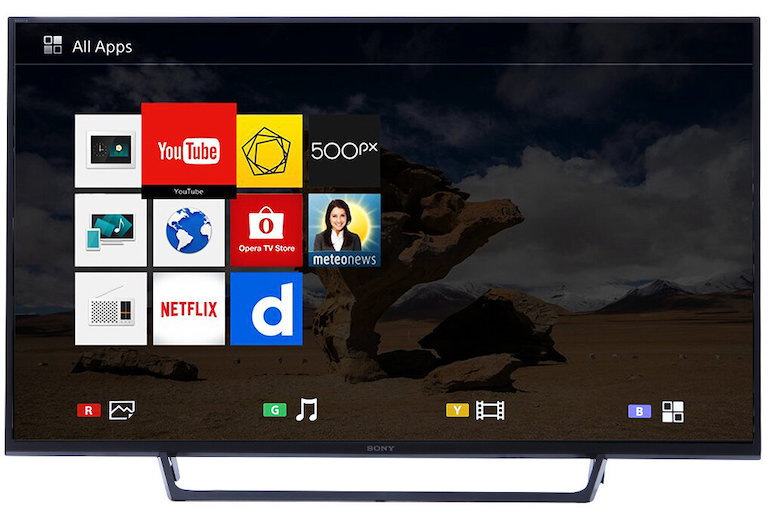
2. Cách dò kênh cho Tivi Sony
Sau khi đã nắm được các lưu ý trên bạn bắt đầu phân loại dòng tivi Sony nhà mình dùng. Cụ thể, với tivi Internet Sony bạn sẽ thực hiện cách dò kênh khác với Tivi Android Sony hoặc Tivi Led Sony. Sau đây sẽ là hướng dẫn dò kênh tivi Sony cho từng loại tivi hiện đại này.
2.1 Cách dò kênh tivi Internet Sony
Bạn tiến hành dò kênh cho tivi Internet Sony theo các bước sau:
- Bước 1: Chọn nút Home trên điều khiển (remote)
- Bước 2: Trong giao diện Home bạn sẽ thấy có các mục như Tất cả ứng dụng, Danh mục chương trình, EPG kỹ thuật số, Máy chủ và Cài đặt. Khi đó bạn chọn Cài đặt -> Chọn Cài đặt hệ thống
- Bước 3: Trong Cài đặt hệ thống bạn chọn Thiết lập kênh
- Bước 4: Tiếp đó, để thiết lập kênh Analog, bạn nhấn chọn Thiết lập Analog (trong cửa sổ Thiết lập kênh)
- Bước 5: Nhấn chọn Dò đài tự động Analog
- Bước 6: Bạn sẽ thấy hiện lên màn hình dòng chữ “Bạn có muốn bắt đầu dò kênh tự động không?. Khi đó bạn chọn Chấp nhận để bắt đầu quá trình dò kênh
- Bước 7: Sau khi tivi hoàn thành quá trình dò kênh Analog, màn hình tivi sẽ hiển thị danh sách các kênh đã dò được.
- Tiếp đó, sau khi đã dò xong kênh Analog, bạn tiếp tục chuyển sang dò kênh kỹ thuật số Digital bằng cách chọn mục Thiết lập Digital (trong mục Thiết lập kênh)
- Bước 8: Chọn Digital chính
- Bước 9: Chọn Dò đài kỹ thuật số tự động
- Bước 10: Màn hình tivi tiếp tục hiện ra câu hỏi “Bạn có muốn bắt đầu Dò kênh tự động không”. Khi đó hãy chọn Chấp nhận để bắt đầu quá trình dò kênh Digital
- Tương tự như kênh Analog, khi đã dò xong, tivi sẽ hiển thị danh sách các kênh đã dò được. Trong quá trình dò kênh tivi Sony Internet bạn cần lưu ý: Số kênh dò được sẽ phụ thuộc vào vị trí địa lý và chất lượng anten nhà bạn. Thời gian dò kênh sẽ kéo dài khoảng 3-5 phút.

2.2 Tivi Android Sony
Đối với thế hệ tivi Android Sony mới nhất, để dò kênh bạn thực hiện theo quy trình dưới đây:
Dò kênh Analog:
- Bước 1: Chọn nút Home trên remote
- Bước 2: Chọn Setting (cài đặt) ở cuối màn hình chính
- Bước 3: Chọn thiết lập kênh (Channel Setup) -> Thiết lập Analog (Analogue Setup) -> Chọn Tự động dò kênh analog (Analogue Auto Tuning).
Bạn sẽ thấy câu hỏi Bạn có muốn khởi động chế độ Tự động dò kênh không? (Do you want to start Auto Tuning?) hãy chọn Có – Yes để bắt đầu quá trình.
Dò kênh kỹ thuật số
Cách dò kênh tivi Sony Android sau đây sẽ cho phép bạn dò được các kênh kỹ thuật số:
- Bước 1: Chọn nút Home từ điều khiển
- Bước 2: Chọn Setting (cài đặt)
- Bước 3: Chọn thiết lập kênh (Channel Setup) -> Thiết lập kỹ thuật số(Digital Setup) -> Chọn Dò kênh kỹ thuật số (Digital Tuning) -> Tự động dò kênh kỹ thuật số (Digital Auto Tuning)
Bạn sẽ thấy câu hỏi Bạn có muốn khởi động chế độ Tự động dò kênh không? (Do you want to start Auto Tuning?) hãy chọn Có – Yes.
Khi chọn Antenna chế độ tự động dò kênh cho Anten sẽ bắt đầu.
Khi chọn Cable (Cáp) menu cho dò kênh cáp sẽ xuất hiện. Bạn chọn Kiểu quét (Scan Type) -> Tần số (Frequency) hoặc IP mạng (Network ID) theo cách thủ công từ các thông số mạng cụ thể do nhà cung cấp dịch vụ truyền hình cung cấp.
Trong trường hợp chưa được, bạn nên chọn cài đặt mặc định:
Kiểu quét: Quét nhanh
Tần số: Tự động
ID mạng: Tự động
Nhà cung cấp dịch vụ: Chọn tên nhà cung cấp dịch vụ truyền hình từ danh sách
Nếu vẫn chưa được, bạn thử đổi cài đặt Kiểu quét thành Quét toàn bộ (Full scan). Điều này có thể khiến bạn mất 1 tiếng đồng hồ để dò kênh trên tivi Sony.
- Bước 4: Chọn Start để bắt đầu dò kênh. Màn hình tivi sẽ có thông báo xác nhận khi quá trình đã hoàn tất.

2.3 Cách dò kênh tivi Led Sony (tivi thường)
Về cơ bản, cách dò kênh cho các dòng tivi Led Sony mới nhất cũng tương tự như thao tác trên tivi Internet Sony. Bạn có thể thực hiện theo các bước sau:
- Bước 1: Chọn nút Home trên điều khiển
- Bước 2: Chọn Cài đặt -> chọn Cài đặt hệ thống
- Bước 3: Trong menu cài đặt hệ thống, chọn Thiết lập kênh -> chọn Thiết lập Analog -> chọn Dò đài tự động analog.
- Bước 4: Chọn Chấp nhận để bắt đầu dò kênh.
- Bước 5: Tiếp đó bạn dò kênh digital. Trong mục Thiết lập kênh -> chọn Thiết lập digital -> chọn Digital chính
- Bước 6: Nhấn chọn Dò đài kỹ thuật số tự động -> chọn Chấp nhận để tivi dò kênh.
3. Lưu ý để dò được nhiều kênh nhất
Các cách dò kênh tivi Sony trên sẽ mang lại cho bạn nhiều kênh nhất có thể khi:
Đặt anten ngoài trời hướng lên cao nhất, anten sẽ bắt sóng tốt hơn khi nó được hướng về cột truyền hình
Dò kênh cả 2 chế độ (analog và digital). Sau khi dò kênh xong bạn đừng quên kiểm tra xem các kênh dò được có đủ kênh trong gói cước đang sử dụng hay không. Nếu không đủ hãy liên hệ với bên cung cấp dịch vụ để được hỗ trợ.
Hy vọng với hướng dẫn dò kênh tivi Sony trên tivi nhà bạn sẽ có thật nhiều kênh để bạn và người thân thỏa sức khám phá các chương trình đặc sắc, các bộ phim hot nhất hiện tại vào những ngày cuối tuần rảnh rỗi.















